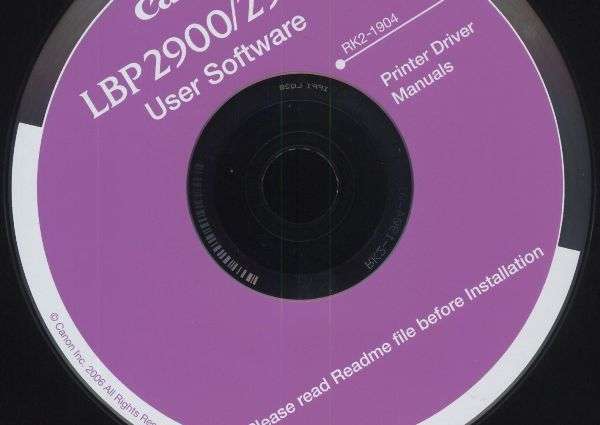Kuidas installida draivereid erinevate mudelite printerisse
Printer pole pikka aega olnud haruldane mitte ainult pankades ja kontorites, vaid ka erakorterites. Sageli ostetakse see kohe sülearvutiga, kuid ostmine on vaid pool võitu. Et kõik korralikult töötaks, tuleb alla laadida ka spetsiaalsed draiverid, enda omad Windows XP, 7, 8 jne jaoks. Ja seejärel kasutage juhiseid draiveri installimiseks erinevate mudelite printerile.
Miks seda nõutakse
Kui draiver pole aktiveeritud, ei pruugi arvuti lihtsalt "ei näha" teise ühendatud seadme – antud juhul printeri – olemasolu. Tegelikult on see lihtsalt tavaline programm. Selle on välja töötanud personaalarvutite ja neile mõeldud lisaseadmete tootjad.
Milleks? Et arvuti, mille versioon võib olla vananenud kui uhiuus trükitehnika, saaks aru, mida ja kuidas õigesti teha. Kui uus süsteem on talle võõras, keeldub ta failide ja muude dokumentide printimisest. Ja draiverid automatiseerivad arvuti tööd, justkui annavad käsklusi, mida ja kuidas teha.
Enne näiteks HP printeri draiveri installimist peate selle alla laadima. Seda saab teha kahel viisil:
- tasuta torrent-ressursside kasutamine;
- kasutades litsentsitud programmi, mis siis selgitab välja, mida täpselt teha tuleb, leiab kataloogist vajalikud andmed ja laadib need üles.
Usaldusväärsus ja kvaliteet garanteerivad loomulikult teise meetodi. Kuid enne kataloogide otsimist pidage meeles, kas tarkvara CD oli poes ostuga kaasas. Siis on veelgi lihtsam.
Kuidas teha kõiki toiminguid erinevate tootjate tarkvara jaoks
Seega, kui vajalik programm on saadaval, võite jätkata selle installimist. Kõigi HP mudeliarvutite puhul on toimingute algoritm järgmine:
- Sisestage CD draivi, kui teil see on.
- Kui teil on alla laaditud programm, topeltklõpsake sellel "hiire" käivitamiseks.
- Nüüd tuleks failid kokku koguda ja eraldi kausta panna.
- Arvuti teeb selle toimingu ise, valides vaikimisi selleks ettenähtud jaotised. Peate ainult nõustuma litsentsilepinguga.
- Pärast seda peaksite ühendama trükiseadmed arvutiga, et automaatsed seadistused ei katkeks.
- Töö valmimisest teatatakse teile ekraanil oleva sõnumiga. Mõnikord peate süsteemi taaskäivitama.
Kuidas installida erinevate mudelite Canoni printeritele draivereid? Kogu protsess toimub samamoodi. Peate arvuti sisse lülitama, ühendama sellega printimisseadme. Seejärel leidke tootja veebisaidilt kataloog, valige oma versioonile sobiv toode ja järgige seadistuste lõpuleviimiseks ekraanil kuvatavaid juhiseid.
Mida teha, kui midagi ei ühenda
Kui kasutati plaati, ei pruugi olla võimalik printeridraiverit installida. Mis on põhjus? Tõenäoliselt ei saa arvuti lihtsalt ketast "lugeda" või see süsteem on aegunud. Sel juhul peate otsima Internetist sobiva draiveri.
Kas esimest korda uuesti installimine ebaõnnestus? Proovige kõik arvutist lahti ühendada, kustutada installitud tarkvara, naasta juhiste juurde ja parandada viga, parandada see. Nüüd peaks kõigi failide printimine toimuma probleemideta.